Генератор штрихкодов – инструмент, в котором можно создавать этикетки для товаров.
¶ Как пользоваться инструментом?
1. Выберите формат печати: на листе А4 или на термоэтикетке. Термоэтикетку можно наклеить на упаковку товара.
2. Выберите формат штрихкода.
- EAN-13 – состоит из 13 цифр (12 значащих + 1 контрольная сумма)
- CODE-128 – может содержать любое количество символов (цифры и буквы латинского алфавита)
3. Если выбран формат А4, укажите количество кодов на листе.
Обратите внимание: если на листе слишком много штрихкодов, они будут прерываться на стыке листов в готовом PDF-файле

4. Укажите размер этикетки. Стандартный размер этикетки для Wildberries – 58 × 60 мм.
5. Задайте размер текста.
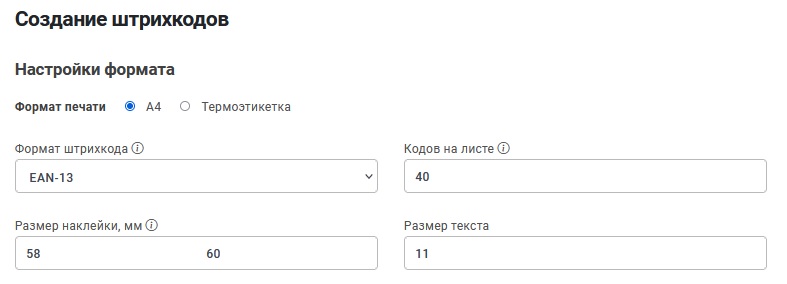
6. Выберите положение текста на этикетке: слева или по центру.
7. Поставьте галочки, если нужно, чтобы:
- на этикетке была надпись о том, что товар не подлежит обязательной сертификации
- нужно разделить штрихкод и информацию
- цвет и размер были в одной строке
- поставить символ EAC – он означает, что товар прошел все установленные в технических регламентах Таможенного союза процедуры оценки
- чтобы в файле были обозначены Линии обреза

8. Настройте отступы от краев листа.

9. Настройте Рекомендуемые и Дополнительные поля, чтобы на этикетках появилась дополнительная информация. Если вы нажмете на Добавить +, то сможете дописать любое свое дополнительное поле, которое появится на этикетке. На скриншоте ниже мы добавили поле Упаковщик вручную.
Нажмите Далее.
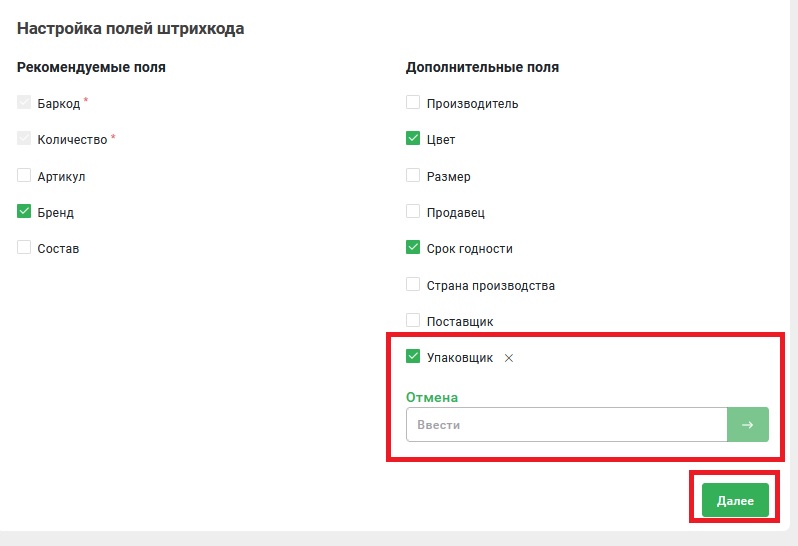
10. Заполните поля Название файла и Имя поставщика. Вы можете загрузить файл Excel – инструмент распознает столбцы и сам заполнит все указанные вами поля. Чтобы скачать образец файла, нажмите Скачать шаблон XLS.
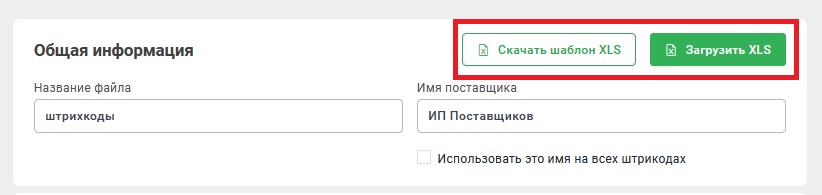
Как заполнить таблицу для загрузки:
- В первой строке должны содержаться названия полей для штрихкода. Регистр букв неважен
- Баркод и количество – обязательные поля
- Не должно быть пустых строк между с товарами
- Не должно быть объединенных строк и столбцов
- Столбец Количество отвечает за количество этикеток этого товара в файле печати
Баркод – часть штрихкода товара, отображаемая в числовом виде
Если не загружаете файл, заполните поля вручную.
Важно, если нужно напечатать этикетки только для одного товара: после того, как заполните поля, нажмите Enter. Если этого не сделать, кнопки печати и загрузки останутся неактивными
11. Чтобы сразу отправить этикетки на печать, нажми Печатать. Чтобы сохранить файл и напечатать позже, нажми Скачать PDF.

¶ Где найти баркоды?
В Кабинете селлера на Wildberries, в разделе Карточка товара. Сгенерировать новый уникальный баркод можно на стороннем ресурсе или в Кабинете селлера.